天正cad屋顶平面图怎么画
软件: 天正
天正CAD绘制屋顶平面图主要分为以下步骤,具体操作如下:
一、绘制屋顶线(基础轮廓)
搜索屋顶线
通过【房间屋顶】→【搜屋顶线】功能,自动根据建筑外墙线生成屋顶平面轮廓线。需框选所有墙体及门窗,输入屋檐参数(如偏移外皮距离600mm)完成生成。
二、选择屋顶类型
攒尖屋顶
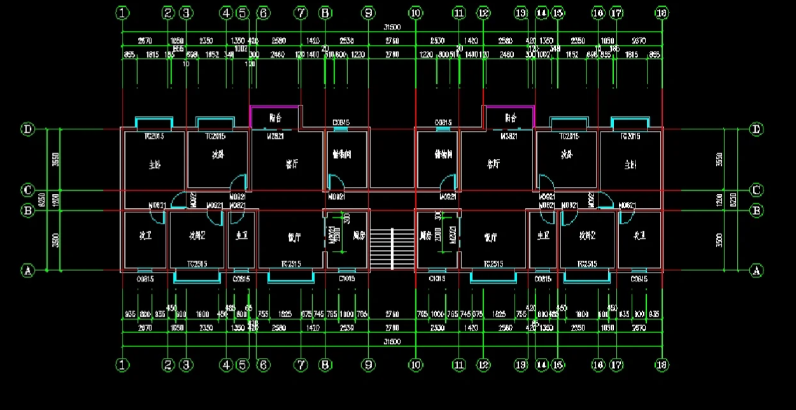
在弹窗中选择攒尖屋顶,可调整边数等参数,系统会自动生成相应屋顶。
矩形屋顶
选择矩形屋顶后,通过弹窗下拉菜单选择具体类型(如平顶、坡顶等),点击指定位置完成绘制。
四坡屋顶
先绘制封闭方框作为底图,再通过【房间屋顶】→【矩形屋顶】生成四坡轮廓,最后在空白处点击并选择四坡屋—顶完成。
三、细节处理
排水坡度 :若需分水线,可通过【分水线排水坡线】功能设置坡度(如人字形坡顶调零度为平顶)。
三维效果 :输入命令3DO可查看三维视角效果。
四、规范要求
所有构件需使用天正标准图块(如墙、柱、楼梯等),确保图纸符合建筑规范。
绘制完成后需检查比例、尺寸及标注,必要时导出为PDF或打印。
上面步骤适用于天正建筑V4.0及上面版本,操作时需结合具体需求选择功能。
一、绘制屋顶线(基础轮廓)
搜索屋顶线
通过【房间屋顶】→【搜屋顶线】功能,自动根据建筑外墙线生成屋顶平面轮廓线。需框选所有墙体及门窗,输入屋檐参数(如偏移外皮距离600mm)完成生成。
二、选择屋顶类型
攒尖屋顶
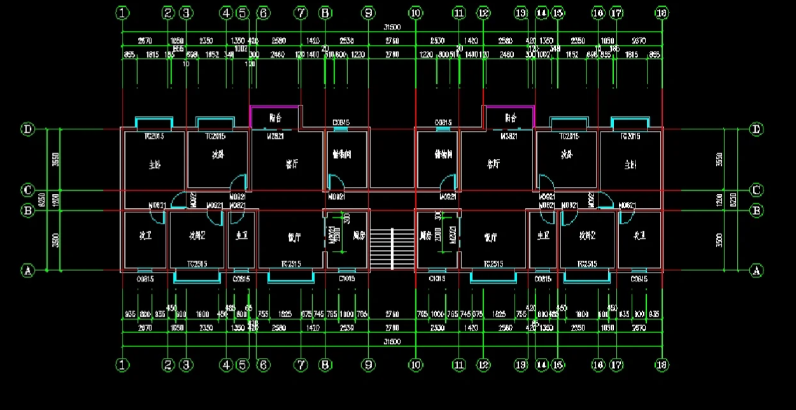
在弹窗中选择攒尖屋顶,可调整边数等参数,系统会自动生成相应屋顶。
矩形屋顶
选择矩形屋顶后,通过弹窗下拉菜单选择具体类型(如平顶、坡顶等),点击指定位置完成绘制。
四坡屋顶
先绘制封闭方框作为底图,再通过【房间屋顶】→【矩形屋顶】生成四坡轮廓,最后在空白处点击并选择四坡屋—顶完成。
三、细节处理
排水坡度 :若需分水线,可通过【分水线排水坡线】功能设置坡度(如人字形坡顶调零度为平顶)。
三维效果 :输入命令3DO可查看三维视角效果。
四、规范要求
所有构件需使用天正标准图块(如墙、柱、楼梯等),确保图纸符合建筑规范。
绘制完成后需检查比例、尺寸及标注,必要时导出为PDF或打印。
上面步骤适用于天正建筑V4.0及上面版本,操作时需结合具体需求选择功能。











